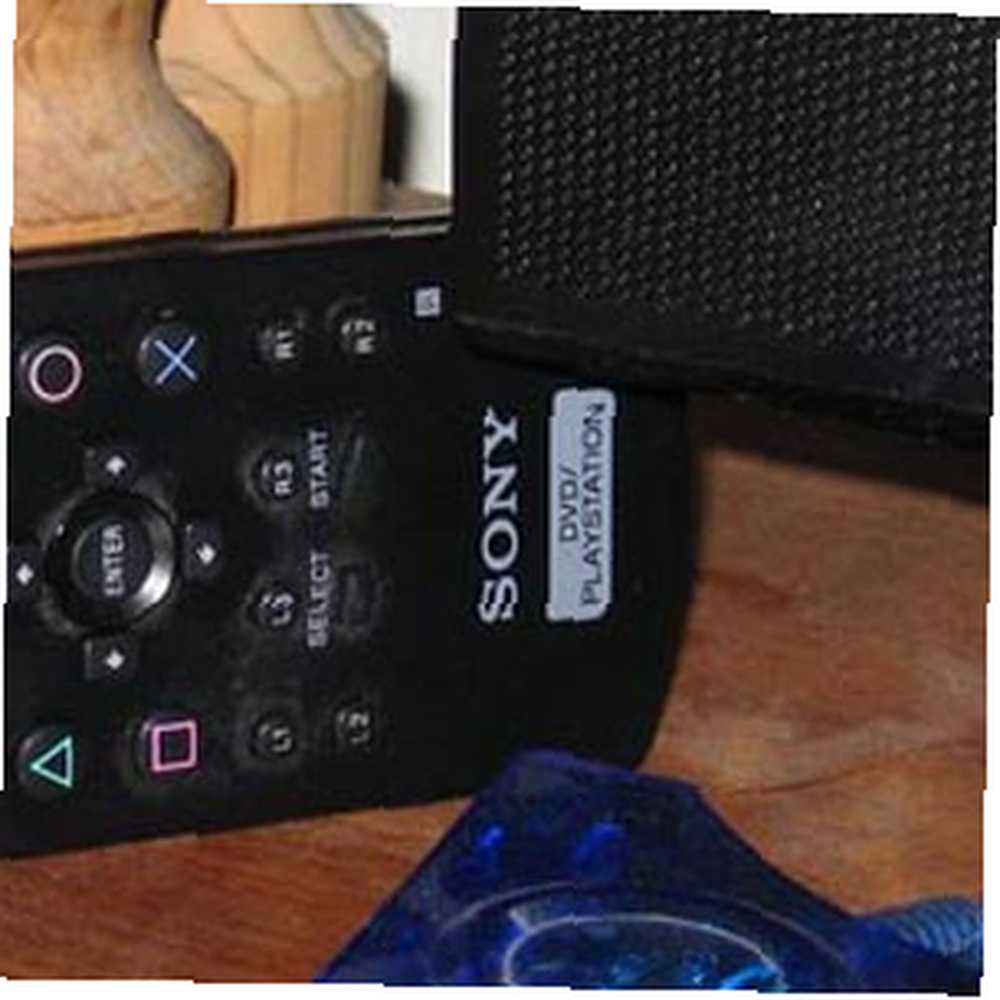
Joseph Goodman
0
3100
384
Ať už dáváte přednost Boxee Konec Boxee na ploše a co namísto toho Konec Boxee na ploše a co namísto fanoušků Boxee - je konec. S Boxee Boxem může být mnohem zábavnější, ale Boxee na ploše se nevrací. Je čas najít něco jiného, pokud máte počítač ..., XBMC Tipy a triky XBMC Tipy a triky XBMC nebo Hulu Desktop pro vaše mediální centrum, je příjemné vstát z pohovky co nejméně. Pokud nechcete pohovku opouštět velmi často, raději naprogramujte dálkové ovládání svého mediálního centra, aby provádělo jednoduché úkoly.
Klávesové zkratky jsou skvělou zkratkou k dosažení tohoto cíle. Možná používáte jako dálkový ovladač joystick, který napodobuje vaši klávesnici Jak si vyrobit USB Joystick Mimic A Keyboard Jak si vyrobit USB Joystick Mimic A Keyboard (funguje dobře v kombinaci se starým dálkovým ovládáním DVD Playstation Jak používat zařízení PlayStation 2 se Váš počítač Jak používat zařízení PlayStation 2 s počítačem). Nebo možná používáte jinou značku dálkového ovladače, která vám umožní namapovat tlačítka na konkrétní stisknutí kláves. Možná jste zmapovali základní prvky - šipky, unikli a vstoupili - abyste mohli snadno používat XBMC nebo Boxee. Pokud je to váš případ, budete chtít také přidat tyto klávesové zkratky. Používají počítač jako mediální centrum ještě lépe a na nastavení toho není dost práce.
Spusťte software
Myšlenka je zde dostatečně zřejmá - chcete, aby se software načítal kliknutím na tlačítko. Naštěstí to pro vás Windows usnadňuje, než si myslíte.
Jak nedávno Lifehacker vysvětlil, je docela snadné vytvořit klávesovou zkratku pro spuštění jakéhokoli programu. Postupujte podle těchto pokynů a budete mít připravené zkratky pro programování na dálkovém ovladači. Uživatelé Linuxu mohou takové zkratky přidat pomocí “klávesové zkratky” dialog v ovládacím centru jejich pracovní plochy k vytvoření zástupců pro spuštění jakéhokoli programu. Uživatelé počítačů Mac nemají takové štěstí.

Považuji to za opravdu užitečné pro spuštění Hulu Desktop, když jsem v Boxee, protože už není snadné sledovat Hulu zevnitř Boxee samotného. Pro toto nastavení však existuje nekonečné použití, takže experimentujte a vyplňte nás do komentářů níže.
Alt + F4
Někdy stačí jen to, co je v současné době otevřené. Ať už sledujete sporty, které nejsou vysílány ve vaší zemi Jak se dívat na sporty, které nejsou vysílány ve vaší zemi Jak se dívat na sporty, které nejsou vysílány ve vaší zemi, spouštění ROM a her od společnosti Boxee Do programu The Ultimate ROM and Game Launcher nebo pomocí webového prohlížeče pro sledování videa, které vaše oblíbené mediální centrum nedokáže zpracovat, je hezké mít možnost rychle zavřít software z gauče.

Neexistuje žádná zkratka tak univerzální pro uzavírání aplikací jako “Alt” a “F4”, který dokáže zavřít téměř cokoli v počítačích se systémem Windows a Linux. Uživatelé Mac mohou místo toho použít “Příkaz” a “Q”; účinek je stejný.
Jde o toto: přidejte tento příkaz do svého dálkového ovladače a vždy budete moci zavřít to, co je na obrazovce, jediným tlačítkem.
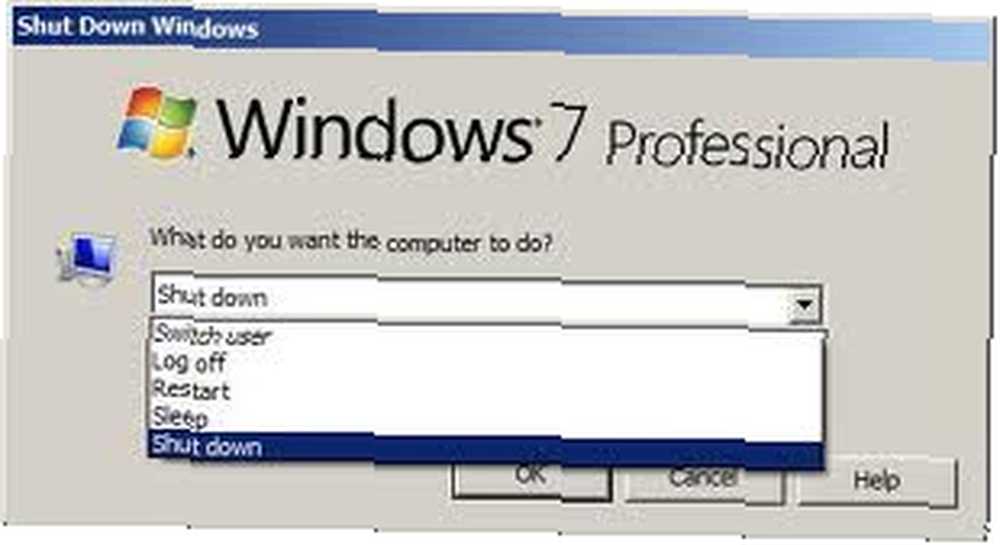
Ještě lepší: v systému Windows 7 stisknutím “Alt” a “F4” z plochy vyvolá nabídku vypnutí systému. Dalo by se vypnout počítač nebo ho usnout z gauče (za předpokladu, že jste již zmapovali šipky a vstoupili do dálkového ovladače, to je).
Alt + TAB
Uzavření není vždy ideální. Někdy budete chtít nechat daný program otevřený a přepnout na jiný. Programování “Alt” a “TAB” na dálkovém ovladači vašeho mediálního centra vám to umožní rychlý způsob. To je ideální pro přepínání mezi dvěma mediálními centry nebo, v systému Windows 7, pro návrat zpět na plochu z jakéhokoli programu, který právě spouštíte.
Funkce systému Linux “Alt” a “TAB” ve výchozím stavu; Uživatelé Mac by měli používat “Příkaz” a “Tab” cyklovat podle programu.
Ztlumit
Konzistence svazku je na internetu velkým problémem. Zdá se, že weboví inzerenti rádi, že jsou mnohem hlasitější než videa, která sponzorují, ještě více než v televizi. Rychlý přístup k tlačítku Mute může způsobit, že to bude bezbolestné.
Frustrovaně na platformě Windows neexistuje žádné standardní tlačítko ztlumení, ale byl jsem schopen naprogramovat dálkové ovládání tak, aby kopírovalo speciální klávesnici “Ztlumit” tlačítko. Pokud vaše klávesnice takové tlačítko nemá, doporučujeme vám postupovat podle těchto pokynů z HowToGeek. Budou vás připravit. Uživatelé systému Linux mohou za tímto účelem nastavit libovolnou kombinaci klíčů; zkontrolujte nastavení klávesnice pro klávesové zkratky. Uživatelé Mac mohou jednoduše použít tlačítko hlasitosti na své klávesnici.
Dokážete si představit další zkratky, které stojí za to přidat do dálkového ovladače? Podělte se; Vždycky chci vylepšit své nastavení.











